Eingabe des betreffs – TA Triumph-Adler P-C2660 MFP Benutzerhandbuch
Seite 253
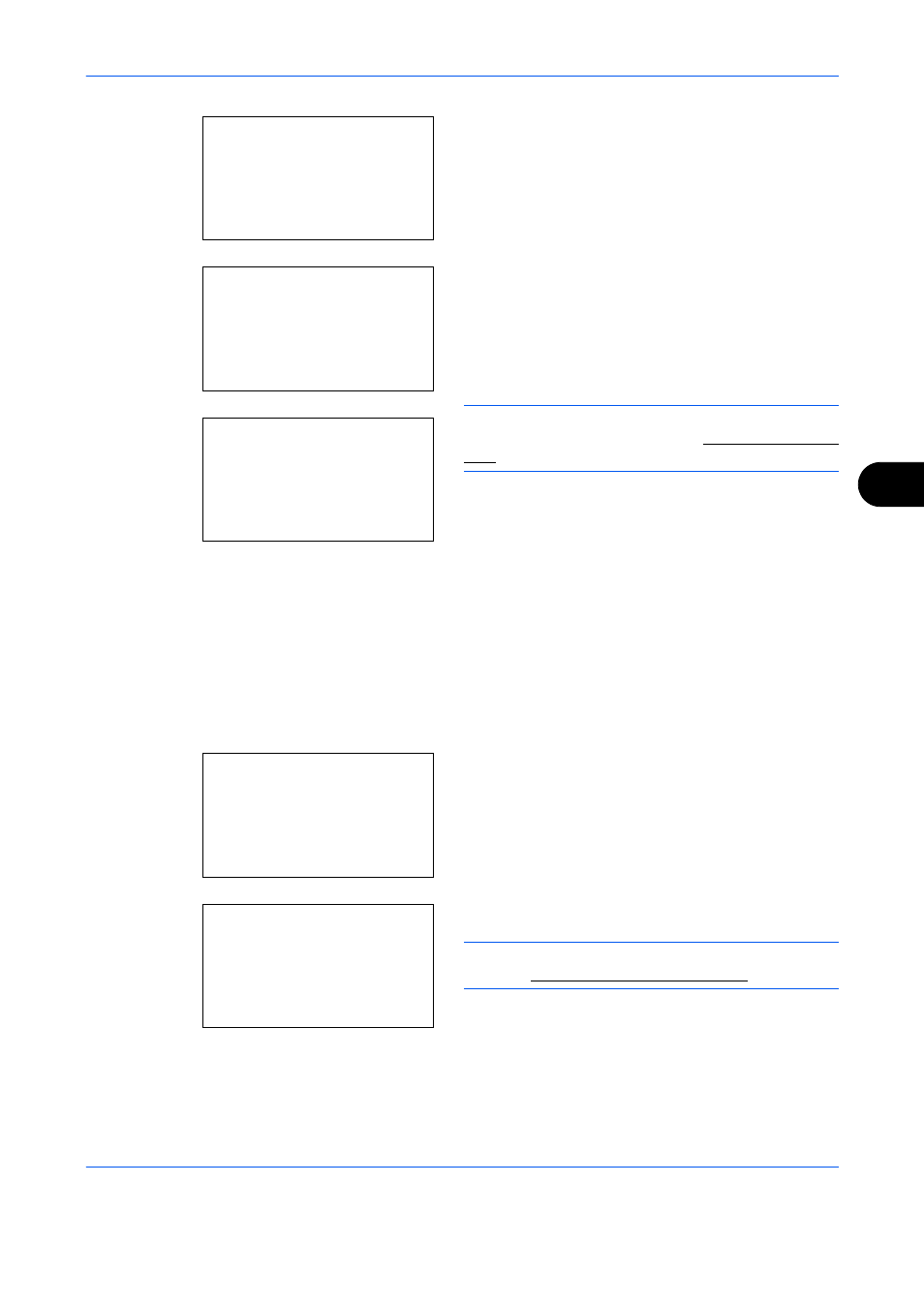
Status/Druck abbrechen
7-17
7
1
Drücken Sie die oder Taste, um
[Sendehistorie] zu wählen.
2
Drücken Sie die OK Taste. Eine
Bestätigungsanzeige erscheint.
WICHTIG:
Ist kein Ziel gespeichert, erscheint die
Anzeige Ziel eingeben. Siehe auch Ziel eingeben Seite
7-15 und geben Sie ein Ziel ein.
3
Drücken Sie [Ja] (die Linke Auswahl-Taste).
Akzeptiert.
wird angezeigt und die Auftragshistorie
wird an das gespeicherte Ziel versendet und die
Anzeige kehrt zum Auftragshistorie-Menü zurück.
Eingabe des Betreffs
Geben Sie einen Betreff für das E-Mail ein.
Geben Sie wie folgt vor.
1
Drücken Sie die oder Taste, um [Betreff] zu
wählen.
2
Drücken Sie die OK Taste. Der Betreff erscheint.
HINWEIS:
Hinweise zur Eingabe von Zeichen finden
Sie unter Zeicheneingabe auf Anhang-10.
3
Geben Sie das Ziel ein.
4
Drücken Sie die OK Taste. Fertig. wird angezeigt
und die Anzeige wechselt wieder in das Menü
Auftragshistorie.
Auftraghistorie:
a
b
1 *Auto Senden
*********************
3 Ziel
[Beenden]
2 Sendehistorie
Auftragsprotokoll-
historie senden.
Sind Sie sicher?
[
Ja
] [
Nein
]
Ziel eingeben.
Auftraghistorie:
a
b
2 Sendehistorie
3 Ziel
*********************
[Beenden]
4 Betreff
Betreff:
B
b
%Drucker*
ABC
[
Text
]